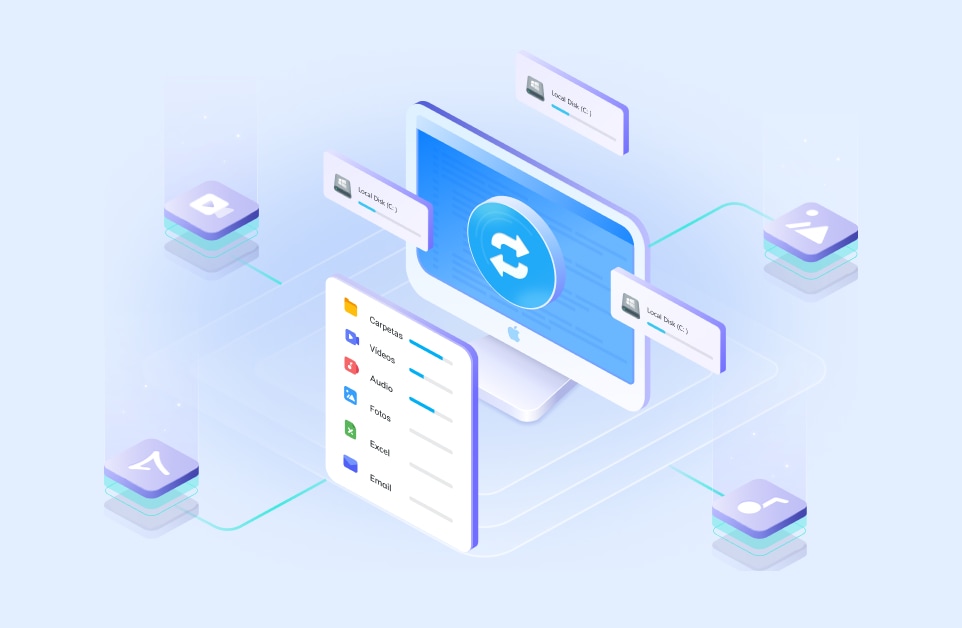"¿Existe una aplicación segura y estable para leer y escribir en sistemas de archivos ext4 en Mac OS X? Si no, ¿cuál es la mejor manera de acceder al contenido de un sistema de archivos ext4 en Mac OS X?" -- Una pregunta de Stack Exchange
Aunque el Ext4 es nativo del sistema operativo Linux, hay algunas formas de leer y escribir en ellos en tu macOS. En la siguiente tabla, puedes ver las soluciones que se ofrecen en este artículo y las situaciones en las que puedes utilizarlas.
Métodos |
Escenarios |
| Método 1: Uso de una máquina virtual (VM) | Cuando necesitas acceder a los archivos rápidamente y no necesitas acceder a este formato de sistema de archivos más tarde. |
| Método 2: Utilizar una herramienta gratuita de terceros (macFUSE) | Trabajas con discos con formato Ext4 a menudo y/o necesitas mover archivos desde ellos a tu Mac. |
| Método 3: Usar una herramienta de pago de terceros (ExTFS para Mac por Paragon) | Trabajas con discos con formato Ext4 a menudo y estás dispuesto a pagar por servicios premium para ello. |
Método 1: Utilizar un Host de Máquina Virtual para acceder a los archivos Ext4 en macOS
Puedes utilizar hosts de máquinas virtuales como VirtualBox si necesitas una solución temporal para acceder a los archivos Ext4.
Paso 1: Instala VirtualBox.
Paso 2: Instala el distribuidor de Linux de tu elección en la VM.
Paso 3: Accede a los archivos que necesitas.
Nota: Recuerda que este método es más adecuado para los usuarios que no suelen trabajar con archivos Ext4 y que requiere la instalación de un programa diferente, lo que lleva mucho tiempo. Los dos métodos siguientes son las mejores opciones si trabajas con este sistema de archivos más a menudo.
Método 2: Montar Ext4 en MacOS utilizando una Herramienta Gratuita de Terceros (macFUSE)
Este método te ayudará a leer y escribir en unidades Ext4 y es completamente gratuito. Veamos cómo funciona.
Paso 1: Descarga e instala macFUSE desde su sitio web oficial.
Paso 2: Se abrirá la ventana del instalador. Haz clic en instalar macFUSE y comienza el proceso de instalación.
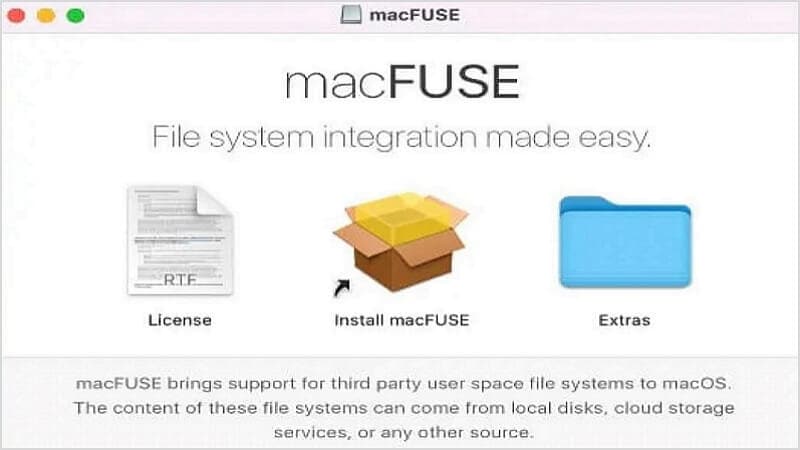
Paso 3: Antes de que se complete la instalación, aparecerá un mensaje diciendo que se ha bloqueado la carga del programa. En la nueva ventana, haz clic en el botón Permitir.
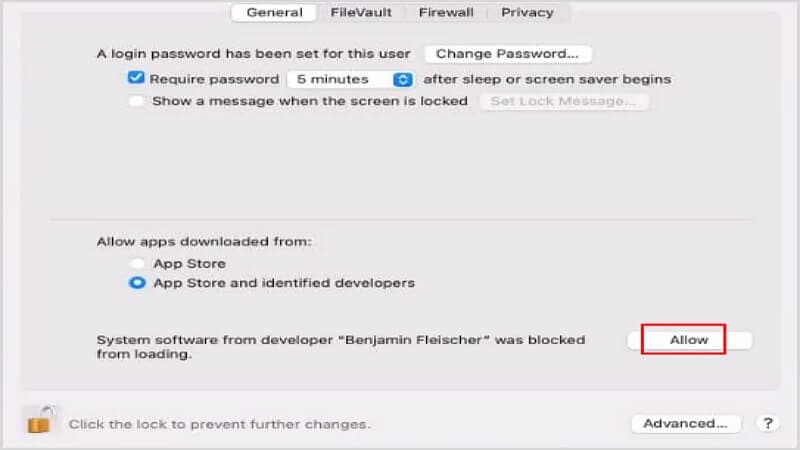
Paso 4: Ahora, puedes instalar ext4fuse. Una forma conveniente de hacerlo es instalando Homebrew. Después de instalar Homebrew, ejecuta la siguiente línea de comandos: brew install ext4fuse
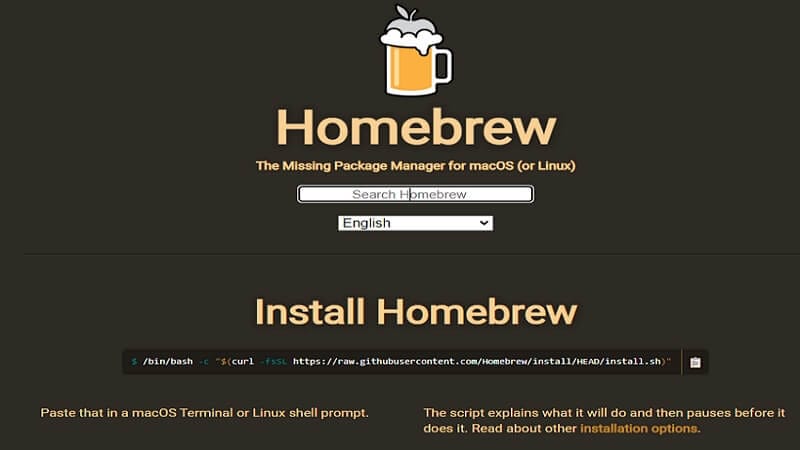
Paso 5: A continuación, debes identificar en qué unidad deseas montar el disco Ext4. Conecta la unidad de disco duro y ejecuta esta línea de comandos: diskutil list
Paso 6: Anota tu identificación de la partición. Imaginemos que la identificación es /dev/disk2r3. Ahora, ejecuta la siguiente línea de comandos: sudo ext4fuse /dev/disk2r3 ~/tmp/MY_DISK_PARTITION -o allow_other
Paso 7: En el directorio /tmp/ se encuentra el contenido de la partición instalada. Para montar cada partición, puedes seguir los pasos anteriores, pero ten en cuenta que, debes utilizar nombres de directorio diferentes.

Nota: Las herramientas de este método te ayudarán con cualquier tarea relacionada con Ext4 que no sea estable, lo que significa que, no deberías intentar escribir datos en tus unidades Ext4, o probablemente perderás datos. En caso de que hayas perdido tus datos, puedes leer este tutorial para recuperar datos de la unidad Ext4.
Método 3: Montar Ext4 en MacOS Usando una Herramienta de Pago (ExtFS para macOS por Paragon)
El programa extFS de paragon concede el acceso de lectura-escritura a las unidades Ext4 y tiene las siguientes características:
- Es compatible con las Mac basadas en Intel y M1.
- Compatibilidad con programas de terceros como TrueCrypt, Parallels Desktop y VMware Fusion.
- Soporta todos los alfabetos admitidos por su sistema operativo, incluidos los caracteres no romanos y no latinos.
- Monta automáticamente los volúmenes al iniciarse. Esta función también puede desactivarse en cualquier momento.
- Compatible con macOS Sierra o versiones posteriores.
Veamos cómo puedes utilizarlo para acceder a las unidades Ext4.
Paso 1: Descarga e instala el programa exTFS a través de la página web oficial.
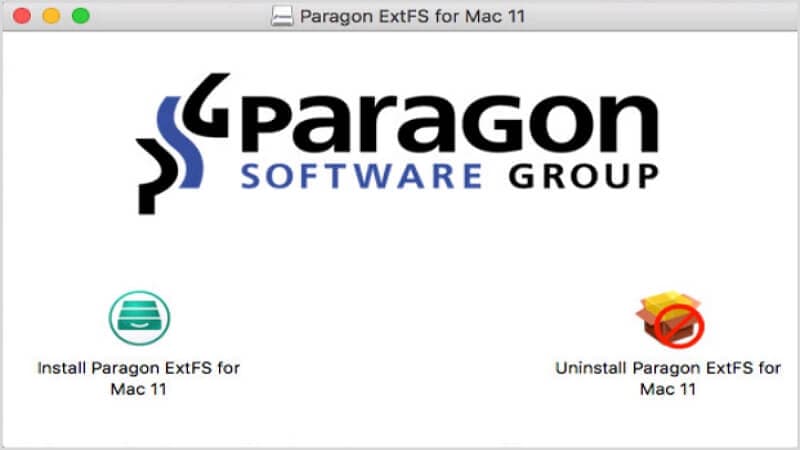
Paso 2: Tras la instalación, se te pedirá que reinicies tu Mac.
Paso 3: Inicia ExtFS de Paragon en tu Mac navegando a Aplicaciones > Paragon ExtFS para Mac. Los volúmenes extFS están ahora en la interfaz de Paragon ExtFS. Puedes leer, escribir, modificar y transferir datos en él.
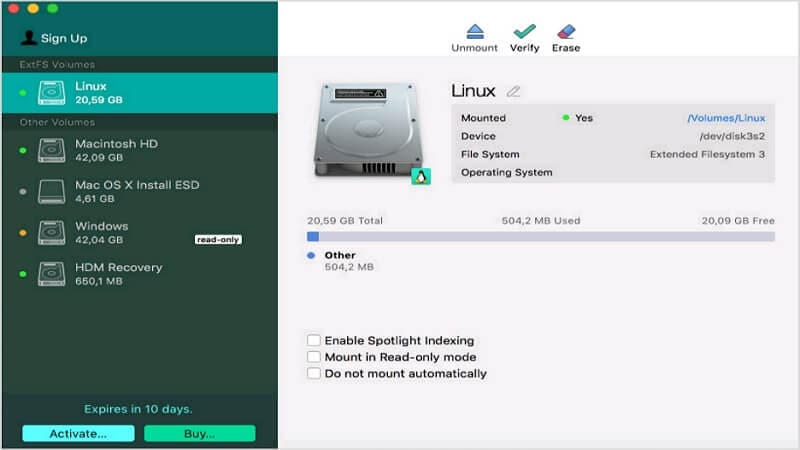
El precio de este programa es actualmente de 39,9 $, pero puedes obtener hasta un 25% de descuento si compras cinco o más licencias. Además, tienes diez días de prueba gratuita antes de comprar, y el programa estará bloqueado hasta que compres una licencia después de diez días.
Conclusión
El formato del sistema de archivos Ext4 es nativo de Linux, pero hay varias formas de acceder a ellos en macOS. Algunos de los métodos son gratuitos, pero también son inestables, temporales y no tienen todas las características que tiene el programa de pago. El programa exTFS de Paragon es estable y tiene funciones de primera calidad que te resultarán útiles.